Movavi Unlimited est-il l’outil d’édition vidéo et photo que vous recherchez?
De nos jours, tout le monde semble produire des vidéos et les publier en ligne. Que vous téléchargiez sur Facebook, Instagram, YouTube, Twitter ou TikTok, il existe de nombreux outils de montage vidéo qui aident les gens à produire des vidéos incroyables.
Mais par où commencer pour éditer des vidéos, convertir des formats vidéo ou éditer et incorporer des photos? Un éditeur de logiciels produisant des outils à toutes ces fins et plus encore est Movavi .
Créez facilement des vidéos avec des applications dédiées
Créer des vidéos qui semblent incroyables semble être difficile ou coûteux. En vérité, ce n'est ni l'un ni l'autre. De nombreux éditeurs vidéo ont été lancés au cours des dernières années qui se chargent d'assembler des clips, d'ajouter une bande son et des graphiques, puis de les exporter dans un format qui peut être partagé simplement.
Le montage de vidéos n'est bien sûr qu'un côté de la médaille. Vous recherchez peut-être un outil qui vous permet de modifier facilement des photos sans être distrait par des fonctionnalités supplémentaires infinies. Ou vous pourriez avoir besoin d'un outil qui convertit vos vidéos au bon format pour l'édition.
Maintenant, il n'y a pas beaucoup d'applications qui vous permettent d'éditer des vidéos, des photos et de convertir des formats de fichiers. Mais c'est Movavi .
Principaux outils vidéo et photo Movavi
Movavi propose une vaste sélection d'outils vous permettant d'effectuer une variété de tâches et d'astuces.
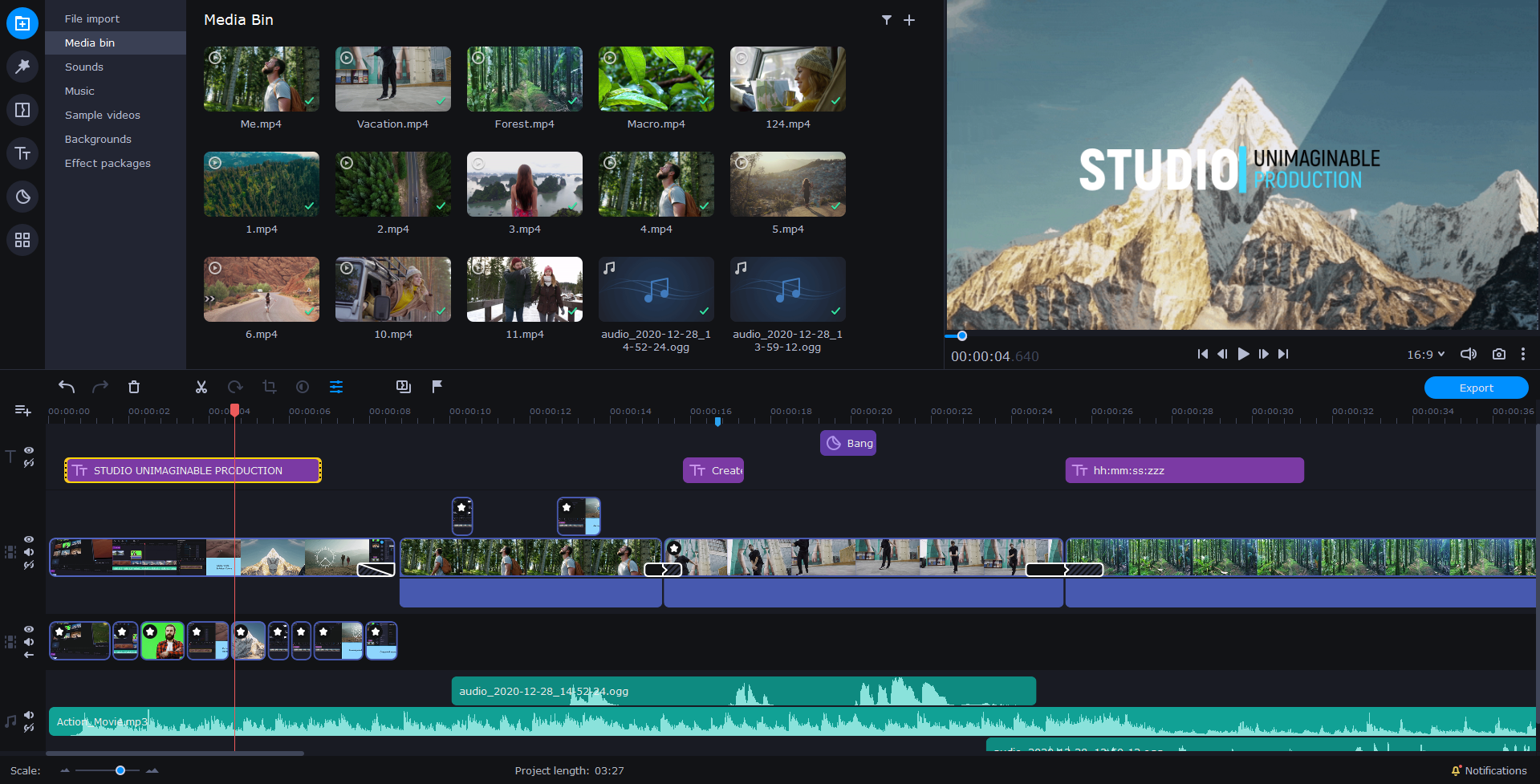
Par exemple, vous trouverez un éditeur vidéo pour ordinateur de bureau et un éditeur de clips pour mobile (Android et iOS). Il existe un créateur de diaporamas, un convertisseur de fichiers vidéo, un enregistreur d'écran pour le bureau, un enregistreur d'écran pour les jeux, un gestionnaire de photos et un éditeur de photos. En fait, Movavi a probablement un outil pour couvrir presque toutes les éventualités d'édition de photos ou de films.
Tous ces outils sont disponibles individuellement ou regroupés dans Movavi Unlimited. Jetons un coup d'œil à quelques-uns des faits saillants.
Modifier des vidéos avec Movavi Video Suite 2021
Si vous avez besoin d'éditer des vidéos avec Movavi Video Suite 2021, une multitude d'options est disponible. Ceux-ci sont regroupés en deux modes dans Movavi Video Editor, vous permettant de:
- Créer des films automatiquement
- Créer des films manuellement
Une fois terminé, vous pouvez exporter des films dans un format approprié pour les partager en ligne.
Créez des vidéos thématiques rapides et automatiques dans Movavi Video Editor
Si vous avez utilisé Google Photos ou d'autres outils vidéo à thème, vous aurez déjà une idée de la façon dont Movavi Video Editor peut vous faire gagner du temps. Cet outil de création vidéo automatique rationalise le processus d'édition en cinq étapes, permettant la création rapide et facile de vidéos à partir de fichiers photo et vidéo.
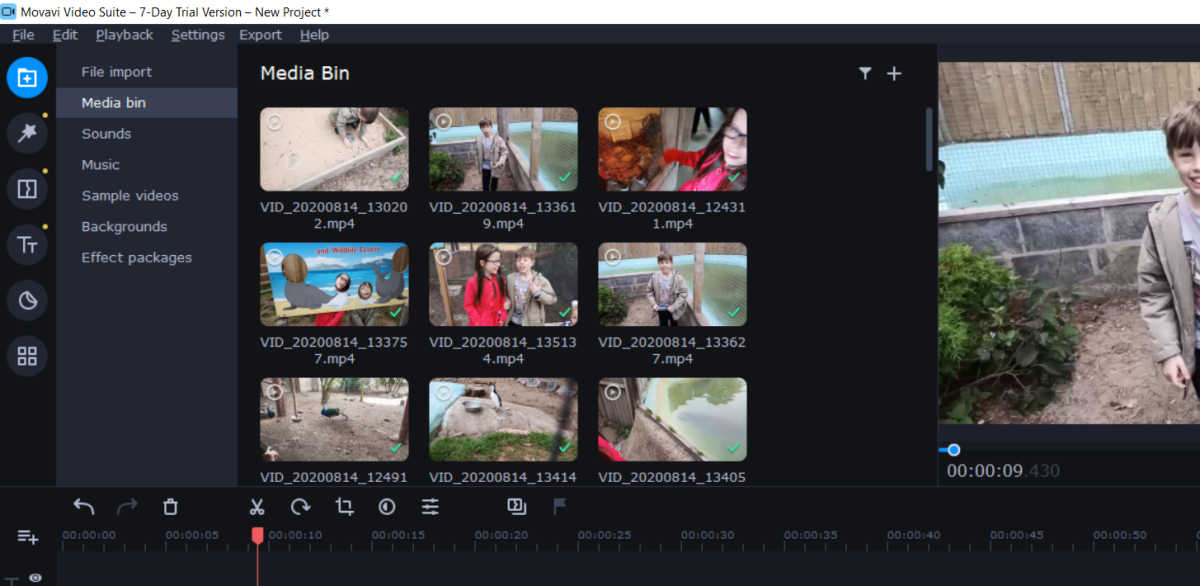
L'automatisation repose sur la sélection d'un modèle. Plusieurs sont disponibles, y compris la famille, les souvenirs, les histoires d'amour et plus encore. Le choix du modèle déterminera les transitions et la musique de la vidéo, ainsi que le choix de la musique. Un thème «pas de transitions» est également disponible, vous permettant de personnaliser les résultats.
Pour créer une vidéo automatique rapide dans Movavi Video Editor Plus:
- Sélectionnez et téléchargez les fichiers photo et vidéo que vous souhaitez inclure
- Sélectionnez un modèle dans la liste
- Choisissez une bande-son dans la bibliothèque de morceaux fournis ou téléchargez la vôtre
- Personnalisez la vidéo en ajoutant du texte aux titres d'ouverture et de fermeture, en ajustant la durée de la diapositive, etc.
- Lorsque vous avez terminé, exportez la vidéo dans votre format préféré et partagez-la en ligne, ou continuez l'édition en mode manuel
Créer des films manuellement avec Movavi
L'édition manuelle de films dans Movavi Video Editor vous permet d'ajouter jusqu'à 99 pistes pour les diapositives vidéo, audio et de titre. Vous pouvez faire glisser et déposer des fichiers multimédias de votre bibliothèque sur la chronologie, comme pour les transitions, les effets vidéo, les filtres, les légendes, etc.
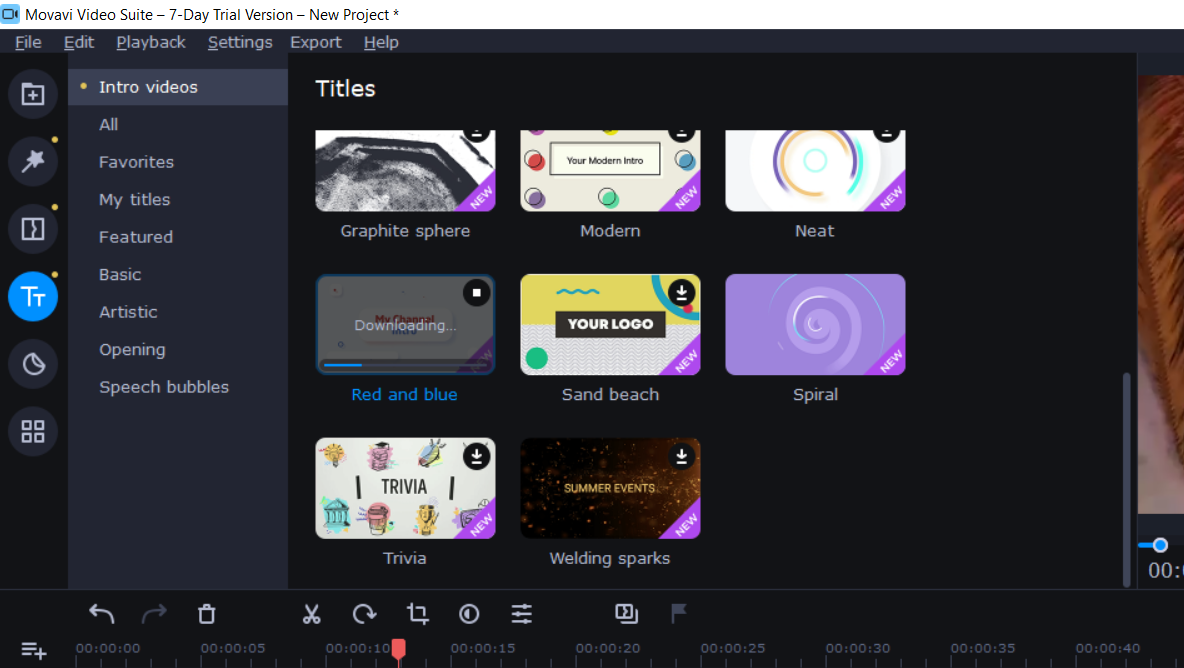
Vous pouvez en personnaliser plusieurs et Movavi Video Editor vous offre toutes les options requises. La personnalisation des légendes est facile avec un éditeur de texte intégré, vous pouvez configurer des balayages et des transitions, et modifier d'autres effets pour qu'ils paraissent plus désirables. Notez que certains effets et transitions devront être téléchargés avant utilisation. Vous pouvez télécharger d'autres effets et des clips vidéo sur le site Web de Movavi .
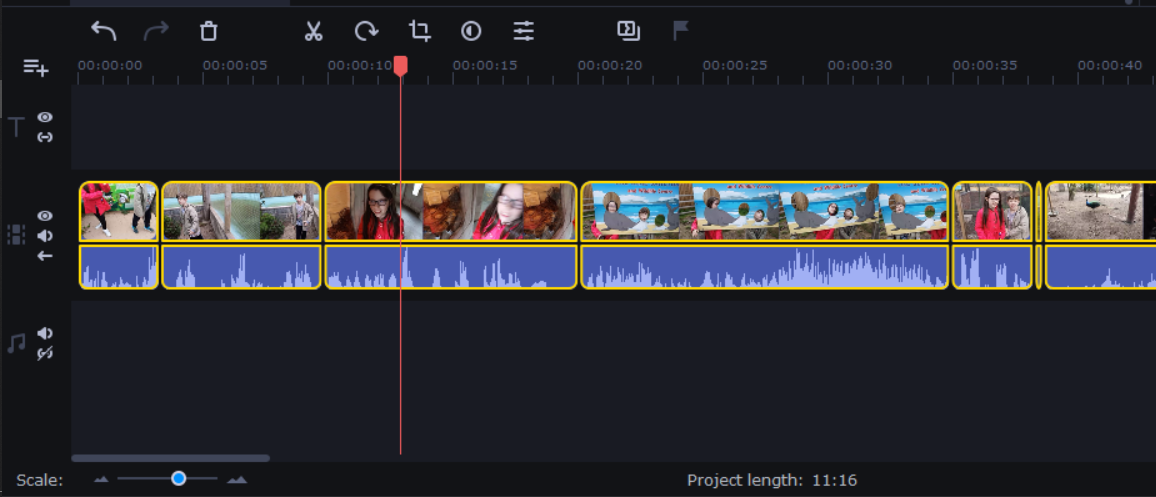
Il est possible de découper les clips importés sur la timeline, ce qui vous aide à chronométrer correctement les coupes. Vous pouvez également réorganiser les clips selon vos besoins ou les supprimer complètement et vérifier les résultats dans la fenêtre d'aperçu.
Movavi Video Editor prend également en charge les autocollants, le recadrage et la rotation, la chromakey, le panoramique et le zoom, la stabilisation, le ralenti et les outils de mise en évidence et de masquage. Il existe également une édition audio, permettant la synchronisation des pistes audio de différents appareils, un égaliseur, un outil de suppression du bruit et des effets audio.
Les vidéos éditées peuvent être sorties dans presque tous les formats appropriés, y compris MP4, MOV, AVI, MP3 et GIF. L'exportation vous permet également d'optimiser le fichier pour la plate-forme prévue, que ce soit YouTube, Vimeo, Google Drive, peu importe.
Convertir des vidéos en n'importe quel format dans Movavi Video Converter
La conversion de clips vidéo est utile pour de nombreuses raisons. Vous souhaiterez peut-être éditer les clips, les partager sans manger votre limite de données ou les diffuser sur un téléviseur. Dans le mauvais format, les fichiers vidéo peuvent ne pas convenir à la tâche prévue.
Avec Movavi Video Converter , vous pouvez convertir des vidéos en seulement trois étapes simples:
- Sélectionnez le (s) fichier (s)
- Choisissez le format de sortie
- Cliquez sur Convertir
Une fois converti, un fichier vidéo peut être plus adapté à la diffusion sur votre réseau domestique, ou plus facile à importer pour le montage dans Movavi Video Editor Plus.
Modifier rapidement des photos dans Movavi Picverse
L'édition de photos est une autre caractéristique clé de la gamme de logiciels Movavi. Movavi Picverse est un éditeur de photos riche en fonctionnalités disponible en tant qu'outil autonome ou dans le cadre de l'offre groupée Movavi Unlimited.
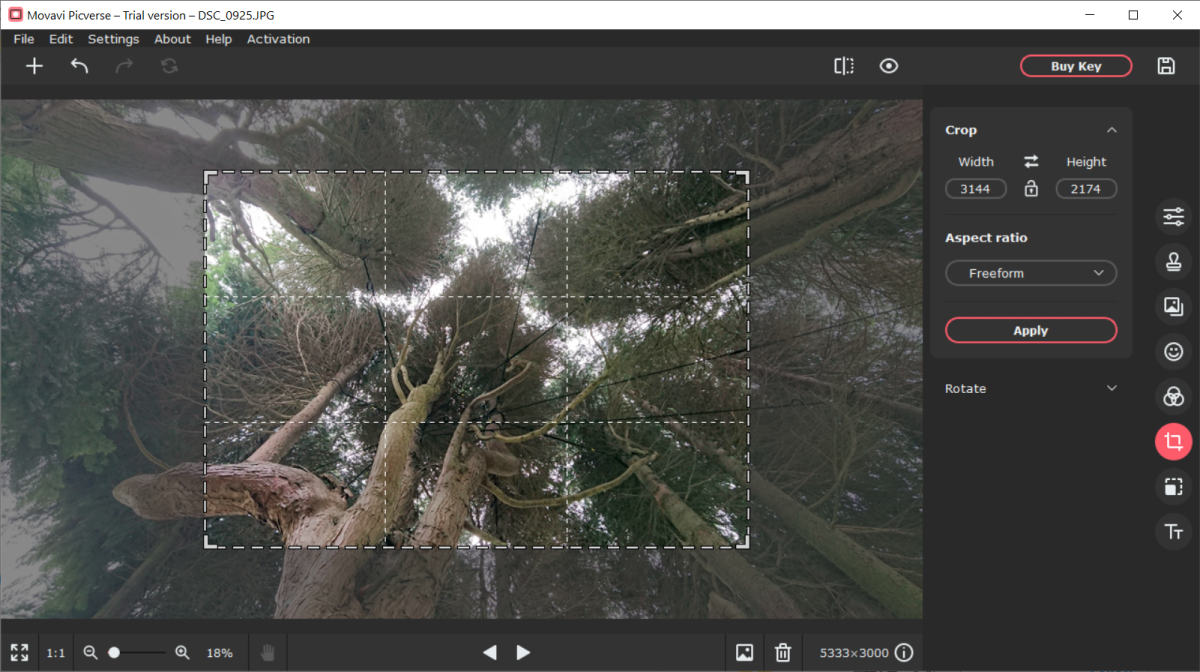
Facile à utiliser, Movavi Picverse regroupe tous les outils de retouche photo attendus avec une collection de fonctionnalités avancées. Ainsi, vous pouvez facilement recadrer et redimensionner les images, les faire pivoter et ajuster la luminosité et la couleur. Vous pouvez appliquer des ajustements comme celui-ci à l'image entière ou à une section spécifique, avec des outils basés sur l'IA pour HDR (High Dynamic Range) et d'autres améliorations.
De plus, Movavi Picverse dispose d'une gomme pour supprimer les objets indésirables des images, d'un changeur d'arrière-plan et d'outils complets de retouche. Vous pouvez coloriser les photos, supprimer les plis et lisser les autres imperfections.
Pendant ce temps, vous pouvez également supprimer les yeux rouges, ainsi que les rides et la brillance des photos de portrait. Pour le plaisir, ajoutez du maquillage ou changez la couleur des cheveux, des yeux et des sourcils, blanchissez les dents, agrandissez les yeux, les visages minces et remodelez et redimensionnez d'autres parties.
Movavi propose également une version mobile de Picverse, pour Android et iOS.
Tarification Movavi à des fins personnelles et professionnelles
Disponibles avec un essai gratuit de sept jours, les outils d'édition de photos et de vidéos Movavi fonctionneront sous Windows 10 et macOS. Movavi propose des tarifs pour un usage personnel et professionnel, mais des forfaits pour les étudiants et les enseignants et les écoles et universités sont également disponibles via le programme éducatif de Movavi .
Pour un usage personnel, Movavi Unlimited ne coûte que 129,95 $ pour une licence d'un an, tandis que Movavi Video Suite coûte 79,95 $ pour la même licence. Movavi Picverse coûte 44,95 $ par an et 59,95 $ pour une licence à vie. Movavi Video Converter Premium coûte 49,95 $ pour une licence à vie (pas d'option de licence annuelle). Presque toutes les applications sont également disponibles pour une utilisation professionnelle, et là où elles ne le sont pas, il existe une version professionnelle; la plupart d'entre eux ont une option de licence à vie.
Comme vous pouvez le voir, le forfait illimité a beaucoup plus de sens. En incluant tous les outils pour le prix de moins de trois, Movavi Unlimited vous fera économiser beaucoup d'argent.
Modifiez et convertissez toutes vos photos et vidéos avec Movavi Suites
Movavi simplifie, rationalise et accélère la création de vidéos, de diaporamas, d'images saisissantes et bien d'autres encore. Il fournit même les outils pour permuter les formats vidéo et propose des prix distincts pour un usage personnel et à des fins commerciales.
Plus important encore, les applications Movavi facilitent la créativité. Movavi Video Editor est presque certainement l'éditeur vidéo le plus simple pour commencer, tout en offrant simultanément une collection de fonctionnalités avancées exceptionnelles.
Les applications et utilitaires créatifs de Movavi feront passer vos vidéos et photos au niveau supérieur. Si vous ne savez pas lequel choisir, Movavi Unlimited vous offre tout ce dont vous avez besoin pour éditer et convertir des fichiers.
